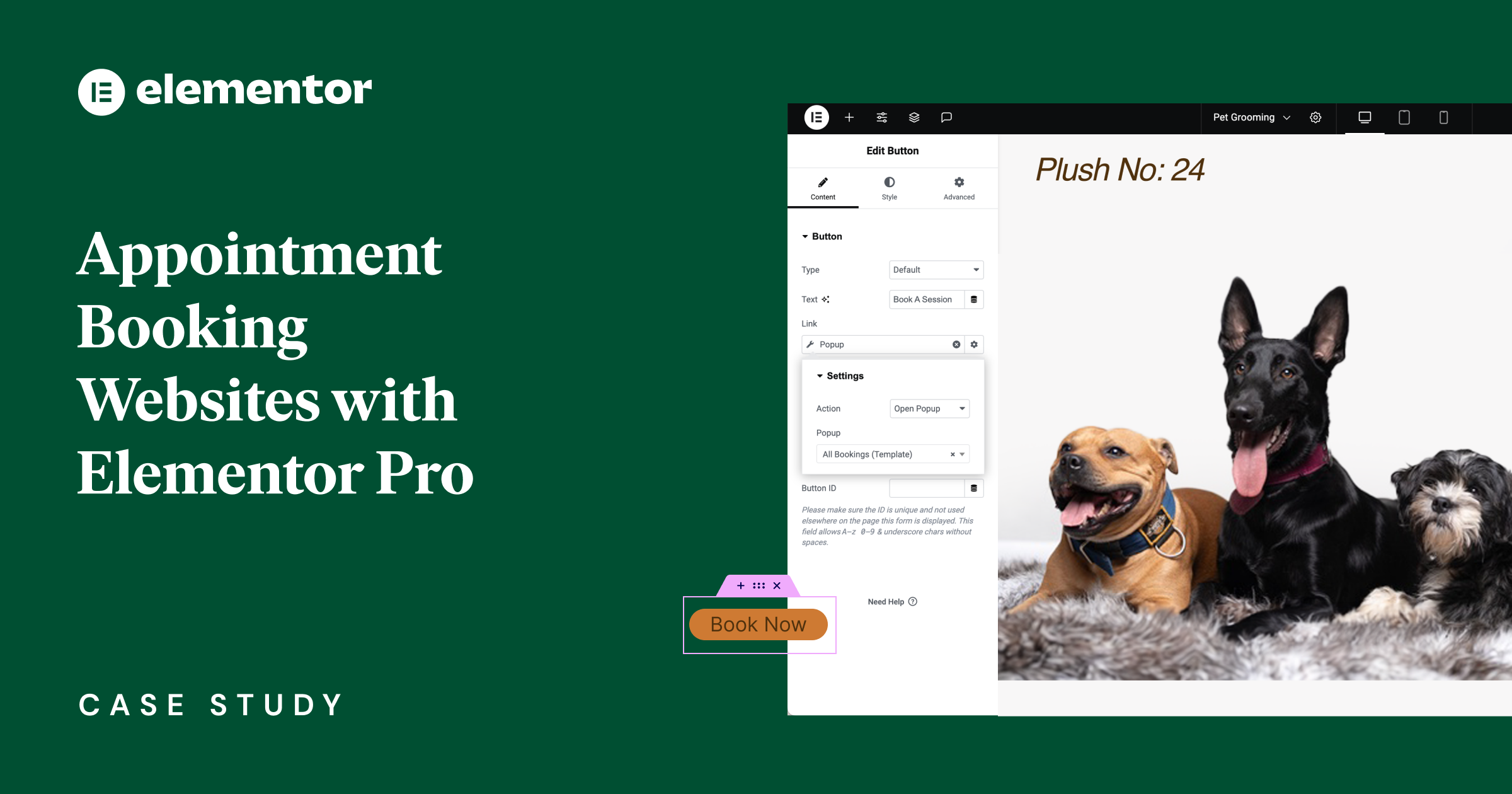Indice dei Contenuti
Ottimizza la Pianificazione della Tua Attività con Elementor Pro e la Nuova Funzione di Google
Nel mondo in continua evoluzione della comodità digitale, Google ha recentemente lanciato la Pianificazione degli Appuntamenti, una nuova funzione pensata per gli utenti di Google Business Suite, progettata per semplificare il processo di prenotazione degli appuntamenti. Questa funzione consente alle aziende e ai fornitori di servizi di creare slot di appuntamenti personalizzati, offrendo un’esperienza dinamica e user-friendly per la tua attività e i tuoi clienti. Utilizzando Elementor Pro, puoi aggiungere senza problemi opzioni di pianificazione al tuo sito web.
La Soluzione di Pianificazione Dinamica
Immagina di poter offrire ai tuoi clienti la flessibilità di prenotare appuntamenti in base alla natura specifica e alla durata del servizio di cui hanno bisogno. Che si tratti di una consulenza di 45 minuti o di una sessione di 1,5 ore. Sfruttando la nuova funzione di Google con Elementor Pro, puoi mostrare ai tuoi clienti gli slot disponibili in base alla loro durata, per ottimizzare il processo di pianificazione degli appuntamenti e migliorare l’esperienza dei visitatori.
Praticamente qualsiasi attività basata su appuntamenti può utilizzare questa funzione per migliorare l’efficienza operativa e la soddisfazione del cliente. Ecco alcuni esempi di attività che possono beneficiare dell’ottimizzazione del processo di prenotazione:
- Servizi Sanitari: Dagli studi medici ai servizi medici specialistici, fornitori di servizi sanitari.
- Bellezza e Cura Personale: Saloni, spa, barbieri, parrucchieri e studi di tatuaggi.
- Benessere e Fitness: Personal trainer, studi di yoga e nutrizionisti.
- Servizi Professionali: Servizi legali, finanziari e di consulenza.
- Servizi Educativi e di Tutoraggio: Tutor e istruttori in varie discipline.
- Servizi per Animali: Cliniche veterinarie, servizi di toelettatura e strutture di pensione.
- Tempo Libero e Ricreazione: Attività come golf, arrampicata, tour privati o sale per feste.
- E molti altri.
Come Funziona?
Per prima cosa, dovrai determinare quanto tempo desideri riservare per ogni appuntamento. Prendiamo ad esempio un’attività di toelettatura per animali. Gli animali differiscono notevolmente per dimensioni e tipo di pelo, il che influenza il tempo necessario per i servizi di toelettatura. Una volta decisa la durata di ogni tipo di appuntamento, puoi impostare un flusso sul tuo sito web dove i visitatori possono prenotare gli slot più adatti. In questo modo puoi evitare prenotazioni errate e migliorare la soddisfazione del cliente.
Per il bene di questo esempio, suddividiamo la durata dei vari servizi di toelettatura per animali:
- Pacchetto di Toelettatura Base: Per gatti e cani di piccola e media taglia, inclusi bagno, asciugatura e altro, della durata di 1-2 ore.
- Pacchetto di Toelettatura Base per Cani di Taglia Grande: Servizi simili adattati per razze più grandi, con una durata di 2-3 ore.
- Pacchetti di Toelettatura Completa: Una sessione di toelettatura estesa per tutte le taglie, inclusi styling dettagliato e controlli di salute, della durata di 2-4 ore.
Ora che abbiamo una suddivisione dei servizi, dei loro dettagli e delle durate, iniziamo a costruire i nostri programmi di appuntamenti.
Passo 1: Crea il Tuo Programma di Appuntamenti in Google Calendar
- Clicca sul pulsante ‘Crea’ nel tuo Google Calendar per vedere l’opzione del programma di appuntamenti.
- Scrivi il titolo, seleziona la durata dell’appuntamento e i giorni disponibili per fissare appuntamenti, e segui ulteriori istruzioni all’interno del tuo Google Calendar.
- Ripeti questi passaggi per ogni tipo di appuntamento che desideri offrire, come dimostrato sopra con l’esempio della toelettatura per animali.
- Ora tutti gli slot disponibili per le prenotazioni sono presentati nel tuo calendario.
- Clicca su uno di essi per visualizzare o condividere la tua pagina di prenotazione. Puoi condividere i tuoi programmi di appuntamenti singolarmente o come gruppo dove i tuoi visitatori possono selezionare il tipo di appuntamento.
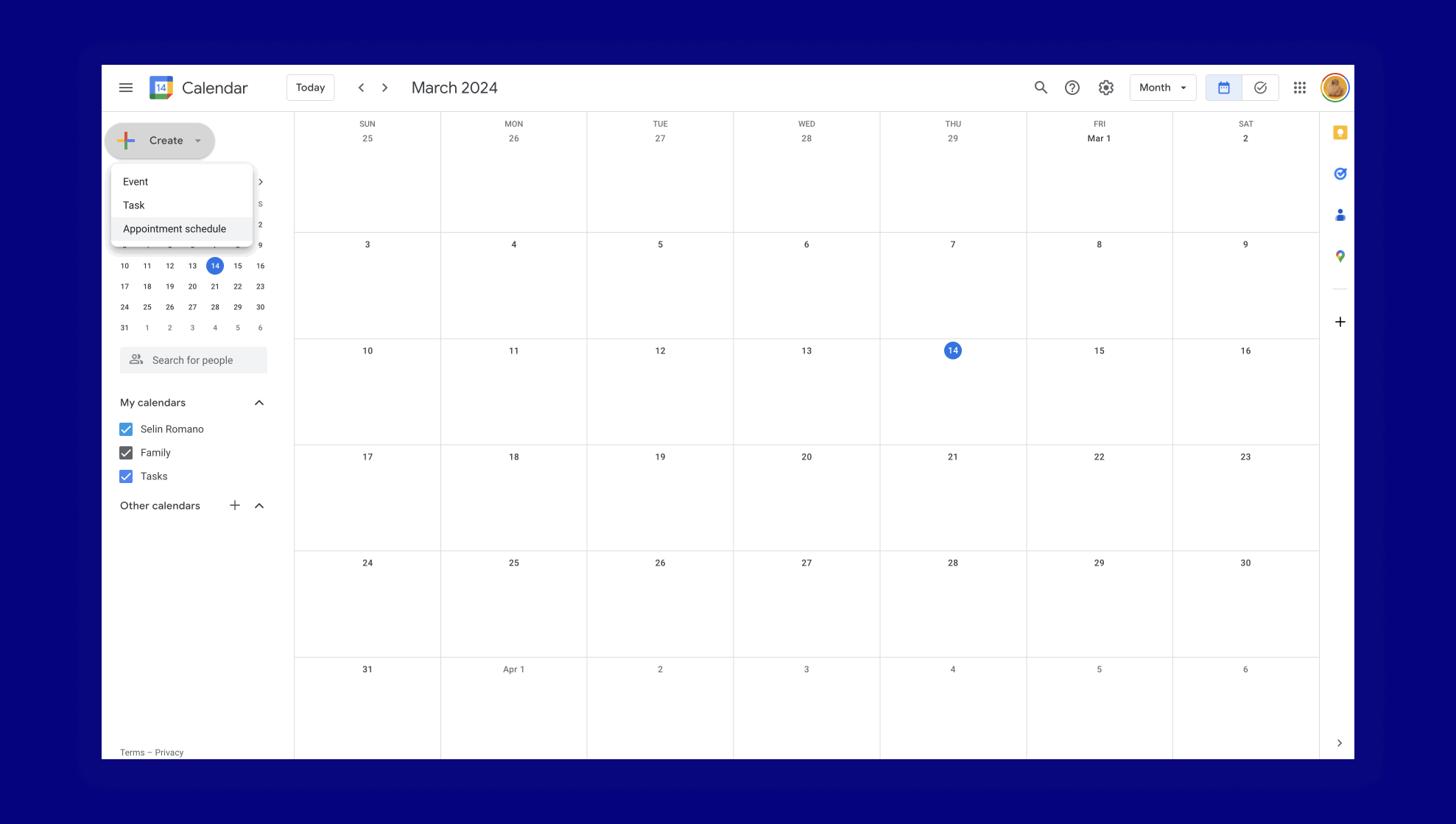
Passo 2: Progetta il Flusso del Tuo Programma di Appuntamenti su Elementor Pro
Ci sono molti approcci per far prenotare appuntamenti ai tuoi visitatori. Uno di questi è invitarli a prenotare un appuntamento subito da un pulsante nella sezione dell’intestazione. Un pulsante ‘Prenota Ora’ nella tua intestazione garantisce un coinvolgimento immediato, massima visibilità e accessibilità, rendendo facile per gli utenti trovare e utilizzare la funzione di prenotazione in qualsiasi momento durante la loro visita al sito. Puoi usare il theme builder per progettare la tua intestazione come preferisci e mostrarla in tutto il tuo sito web.
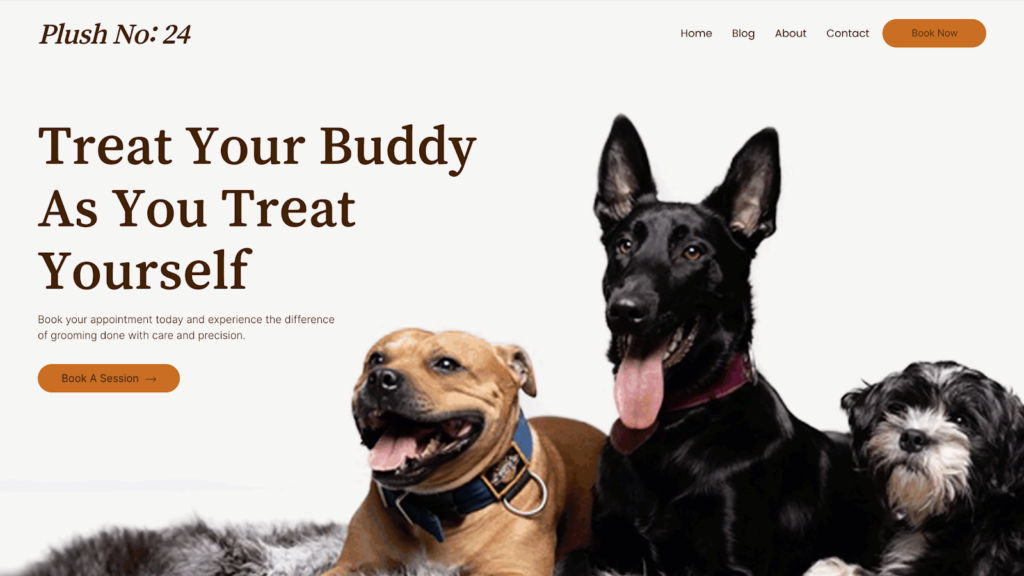
Un altro approccio è posizionare un pulsante ‘Prenota Ora’ nella prima sezione della tua home page che chiamiamo la sezione hero. La sezione hero è lo spazio più importante del tuo sito web e ti offre una grande opportunità per fare una forte prima impressione. Puoi sfruttare questo spazio di alto valore con immagini di grande impatto e titoli grandi e accattivanti, approfittando della piena attenzione dei tuoi visitatori. Puoi accedere alla ricca libreria di template per ispirarti o per assicurarti di utilizzare un layout di sezione hero ad alta conversione.
E ultimo ma non meno importante, un buon approccio complementare al posizionamento nell’intestazione e nella sezione hero è aggiungere una CTA nelle aree dei prezzi. Il widget della tabella dei prezzi di Elementor Pro è un widget molto versatile che ti permette di elencare i dettagli dei tuoi servizi con i loro prezzi e ulteriori dettagli. È altamente configurabile e il suo pulsante di call to action ha tutte le capacità del widget del pulsante. Questo approccio è il migliore quando offri diversi servizi e desideri che i tuoi visitatori vedano le differenze tra di essi quando sono posizionati uno accanto all’altro.
Passo 3: Aggiungi la Pianificazione degli Appuntamenti di Google al Tuo Sito Web
Una volta deciso il miglior approccio per avviare il flusso di prenotazione degli appuntamenti, è il momento di implementarli.
- Dal tuo calendario, seleziona un appuntamento e clicca su condividi. Seleziona l’opzione ‘incorpora sito web’ e tutti gli orari degli appuntamenti. Infine, espandi l’opzione della pagina di prenotazione inline per copiare il codice fornito.
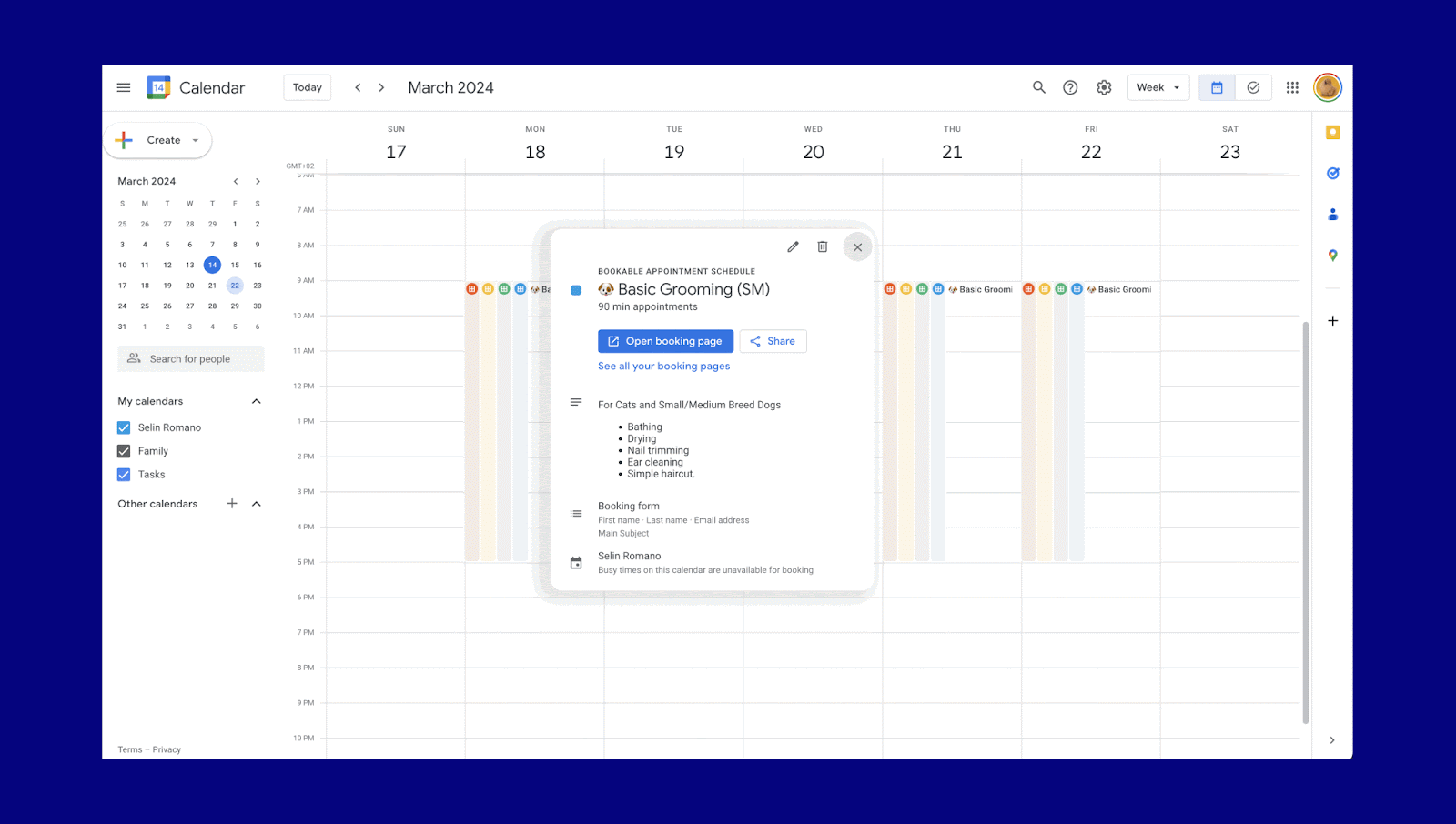
- Torna al tuo sito web, crea un nuovo popup e assegnagli un nome. La sua larghezza dovrebbe essere intorno al 90% vw
- Aggiungi un widget HTML al tuo popup e incolla il codice che hai copiato dal tuo calendario. Salva e chiudi.
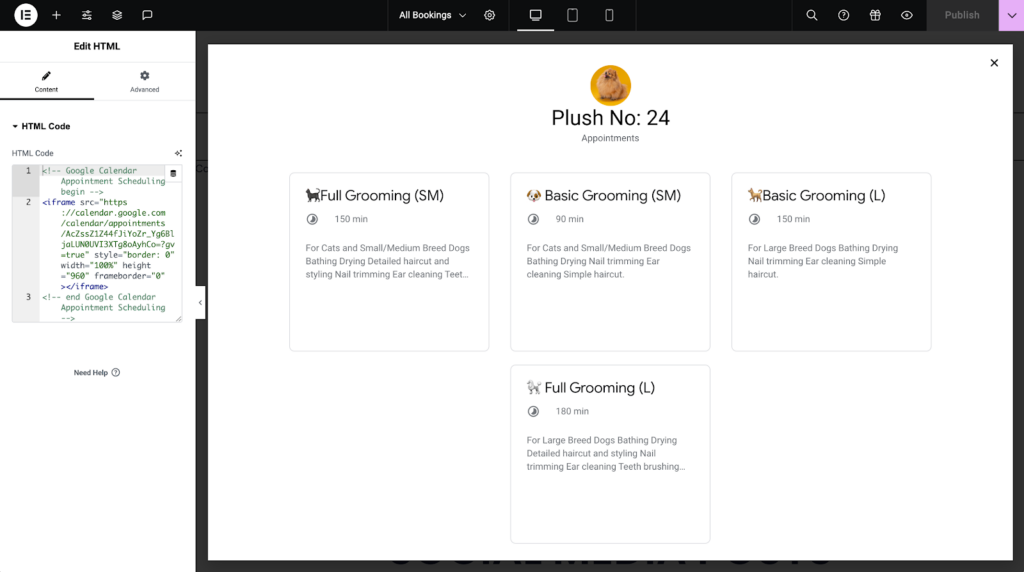
- Vai al pulsante di call to action “Prenota Ora” che hai creato in precedenza sul tuo sito web.
- Clicca sull’icona dei tag dinamici accanto al campo del link del tuo pulsante. Seleziona ‘popup’ e digita il nome del popup che vuoi aprire. E abbiamo finito.
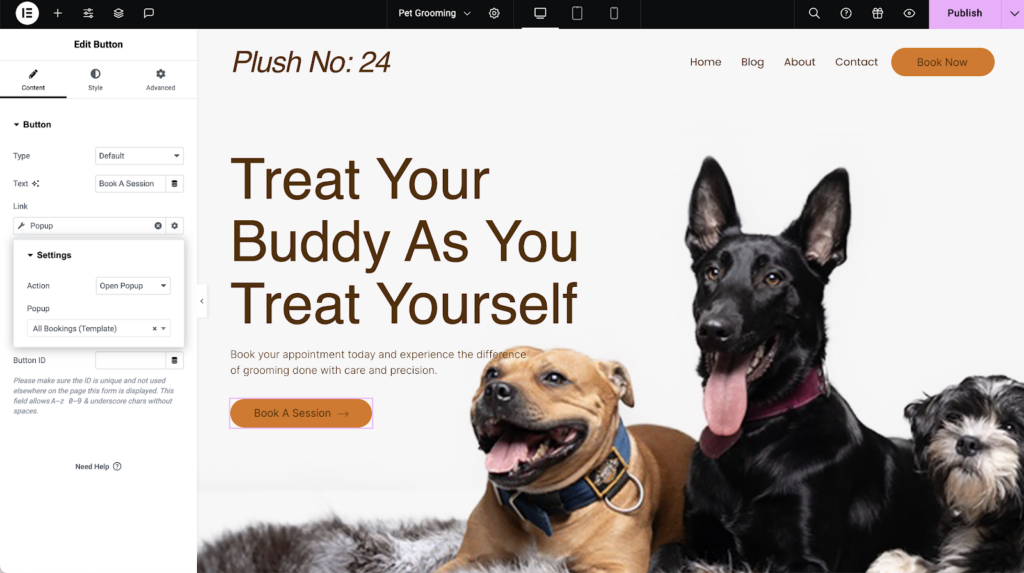
Aprire il calendario come popup consente ai tuoi visitatori di completare azioni senza lasciare il tuo sito web. Questo è sempre un flusso utente consigliato per ridurre il tasso di rimbalzo e mantenere l’attenzione sul tuo sito web e sui tuoi servizi.
Se desideri mantenere ogni appuntamento individuale, puoi seguire i seguenti passaggi:
- Su un programma di appuntamenti dal tuo calendario, seleziona ‘condividi’ e questa volta seleziona una ‘pagina di prenotazione singola’.
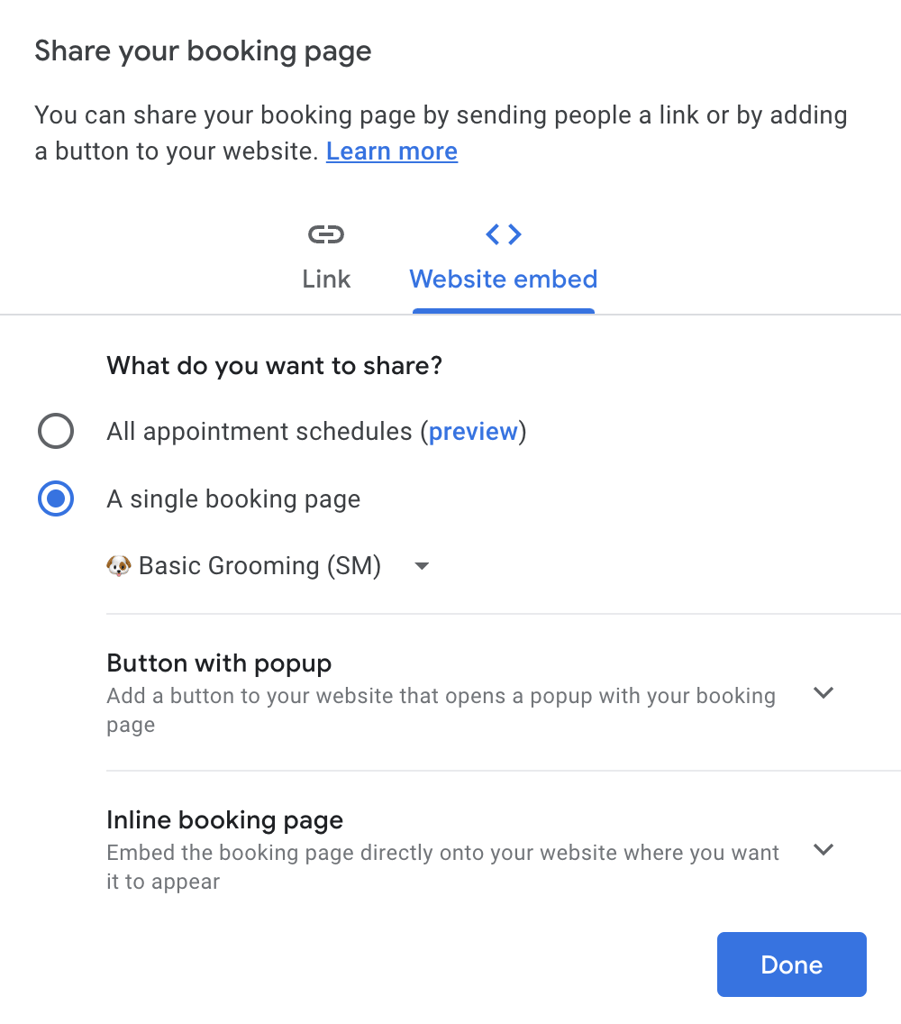
- Copia il codice fornito sotto l’opzione ‘pagina di prenotazione inline’,
- Quindi incolla il codice in un widget HTML in un popup che crei sul tuo sito Elementor. Devi avere popup separati per diversi tipi di appuntamenti.
- Puoi anche assegnare popup individuali a ciascun pulsante del widget della tabella dei prezzi, fornendo informazioni più dettagliate sui tuoi servizi.
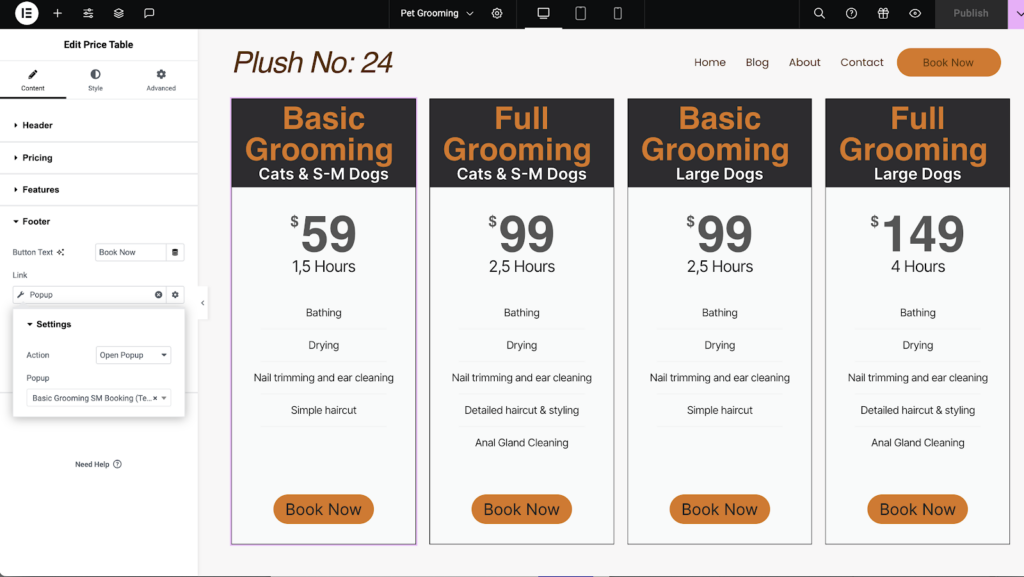
Creando flussi separati per diversi servizi, le aziende possono soddisfare le esigenze specifiche dei loro clienti, garantendo un’esperienza di prenotazione fluida ed efficiente.
Bonus: Crea un Pulsante di Call to Action che Raccoglie Effettivamente Pagamenti e Pianifica Appuntamenti
Puoi fare un passo avanti e richiedere un pagamento di anticipo per garantire l’appuntamento del cliente e consentirgli di programmare appuntamenti con te. In questo modo puoi ridurre i tassi di mancata presentazione e compensare il tempo se questo fosse il caso.
I pulsanti Stripe o PayPal in Elementor Pro offrono un campo “redirect dopo il successo” dove ti dà l’opportunità di incollare il link diretto ai tuoi programmi di appuntamenti, creare una pagina separata per incorporare il programma o aprire un popup in cui hai incorporato il programma.
Ecco come funziona:
- Aggiungi un pulsante stripe/paypal e stilizzalo. Puoi copiare e incollare lo stile da un pulsante normale che hai sul tuo sito web.
- Collega il tuo account al tuo servizio di gateway di pagamento preferito.
- Vai alla scheda delle opzioni aggiuntive sul widget Stripe/Paypal e trova il campo del link “Redirect Dopo il Successo”.
- Collega la tua pagina di pianificazione degli appuntamenti o il popup che hai creato utilizzando i metodi sopra, utilizzando i tag dinamici.
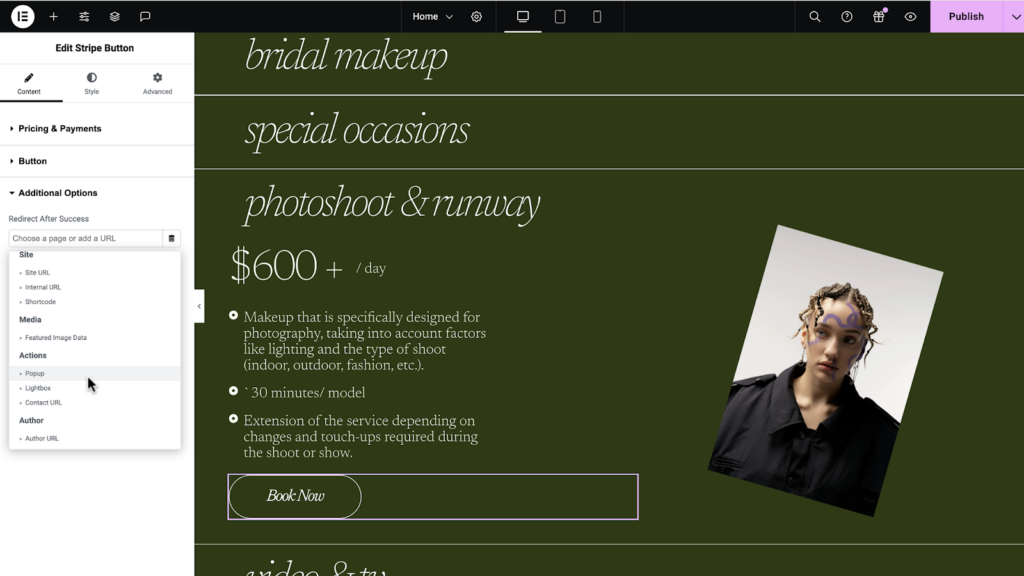
Utilizza Link Esterni:
Google ti consente di copiare un link a una pagina in cui i visitatori possono selezionare tra tutti i programmi di appuntamenti o link individuali a ciascuno dei tuoi programmi di appuntamenti, il che manterrebbe i visitatori concentrati sul servizio che desiderano ricevere.
Puoi incollare quei link nei campi dei link su pulsanti, testo o ovunque possibile sul tuo sito web. Questo porterà i tuoi visitatori fuori dal tuo sito web.
Sebbene questo metodo sia più rapido da implementare, ha il rischio di creare tassi di rimbalzo più elevati.
Abbraccia il Futuro della Pianificazione degli Appuntamenti
Ora che Google ha introdotto la nuova funzione di Pianificazione degli Appuntamenti, puoi consentire senza problemi ai visitatori di prenotare appuntamenti sul tuo sito web utilizzando Elementor Pro.
Quando combinato con le funzionalità aggiuntive di Elementor Pro come il popup builder e widget versatili come il widget della tabella dei prezzi e il widget HTML, puoi creare infinite esperienze di prenotazione sul tuo sito web, in base alle tue esigenze specifiche, senza dover utilizzare un plugin di prenotazione separato. Puoi persino combinare con i pulsanti Stripe o PayPal creando una nuova pagina e incorporando il programma di appuntamenti su di essa o incollando direttamente il link del programma di appuntamenti nel campo “redirect dopo il successo” e creando un nuovo flusso di prenotazione in cui i tuoi clienti stanno creando un appuntamento dopo aver pagato.
Adottando questi metodi, puoi migliorare la tua erogazione dei servizi, soddisfare i tuoi clienti, aumentare i ricavi e, in definitiva, ottenere un maggiore successo mentre gestisci il tuo tempo.
Cerchi contenuti freschi?
Inserendo la tua email, accetti di ricevere email da Elementor, incluse email di marketing,
e accetti i nostri Termini e condizioni e la nostra Politica sulla privacy.